第十五回 知らないと大惨事!意外と知らない四捨五入
小数点以下の数値を扱う際に使用する「四捨五入」。
しかし、この四捨五入、Excelでは「表示形式で四捨五入」と「ROUND関数を使った四捨五入」の2種類あり、どちらを使っても同じ見た目になりますが、 実はデータの内容に違いがあることは 意外と知られていません。
今回は、2つの違いを知らずに「なんとなく」四捨五入していることで大惨事を 起こさないために、それぞれの違いをご紹介します。
「表示形式」で四捨五入の特徴
表示形式で四捨五入するには≪ホーム≫タブ内の「小数点以下の表示桁数を減らす」(またはセルの書式設定の表示形式タブ)から行ないます。
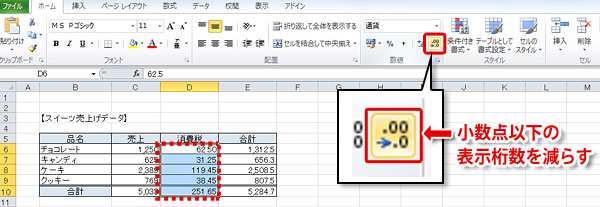
表示形式で四捨五入を行なうと「見た目」が四捨五入されるだけで元のデータは変更されません。
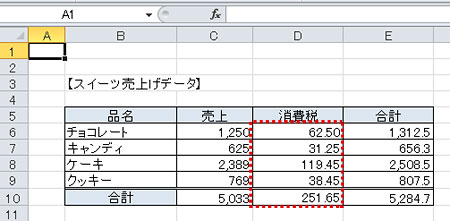
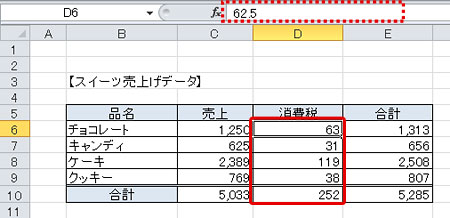
見た目と実際に入っているデータが異なることは該当セルをクリックすることで一目瞭然です。
「ROUND関数」で四捨五入の特徴
ROUND関数で四捨五入をした場合、指定した桁数で四捨五入したものが表示されます。指定した桁数以降の値には「0」が入り見た目だけでなくデータの数値自体も四捨五入されます。
【使用する関数】ROUND関数
ROUND関数は、指定した桁数で数値の端数を四捨五入する関数です。
=ROUND (数値,桁数)
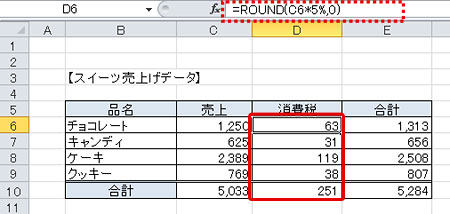
=ROUND(D6,0)
セルD6の内容を小数第1位で四捨五入し、整数で表示する関数
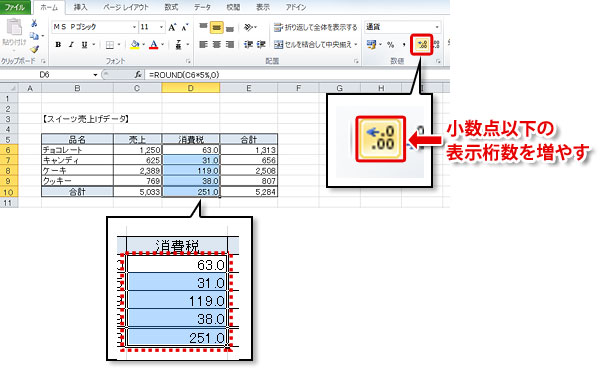
見た目と実際に入っているデータが異なることは該当セルをクリックすることで一目瞭然です。
「表示形式」「ROUND関数」それぞれの四捨五入の結果の違い
例えば消費税の額を扱う際に「四捨五入」という条件があった場合、どちらの方法を使用するかによって 結果が異なります。※以下は小数点以下第1位で四捨五入し、小数点以下非表示の状態です。
【「表示形式」で四捨五入の場合】
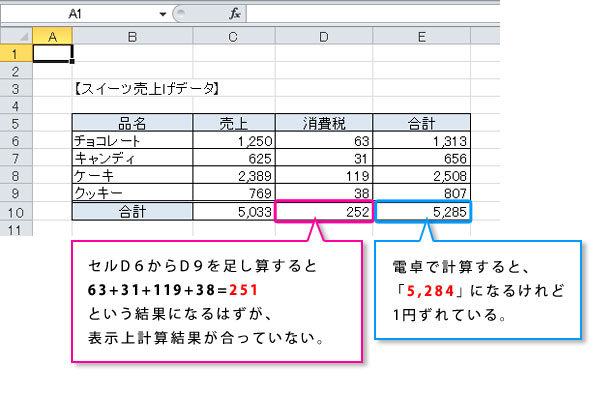
●「表示形式」で四捨五入⇒
表示のみ四捨五入されているので小数点以下も計算の対象になる
【「ROUND関数」で四捨五入の場合】
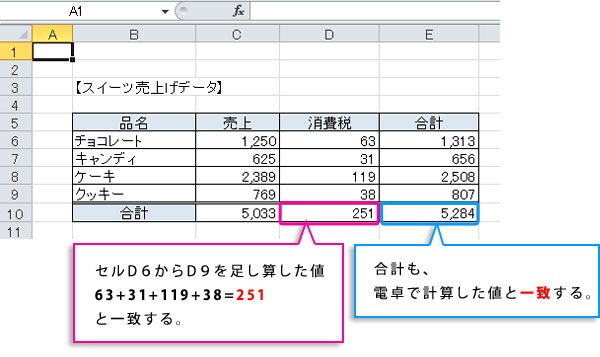
●「ROUND関数」で四捨五入⇒
データの数値も四捨五入されるので小数点以下は計算の対象にならない(0で計算される)
上記のようにどちらの方法を使うかによって「見た目だけ四捨五入」になるのか 「データ自体が四捨五入される」かが異なり、計算結果も異なってきます。
売り上げデータなどを管理する場合はROUND関数!
仕事では「消費税」など、小数点以下の端数処理(四捨五入、切り上げ、切り捨て)を する機会が 多いかと思います。そんなときに、見た目だけ四捨五入して、計算結果がおかしい。
というのはあり得ません。
四捨五入する際は「ROUND関数」を使ってデータ自体を、四捨五入するようにしましょう。
「関数を使うのは面倒…」とひと手間を惜しむと、のちのち痛い目を見るかもしれませんよ。
「ROUND関数」を使っての四捨五入、切り上げ、切り下げなどについて以下の記事も合わせて確認しておきましょう。
第八回 曖昧に使ってはいけないROUND系関数のまとめ
http://www.hello-pc.net/howto-excel/round/









